最后在Win10自带宽带连接属性中,勾选上“不管用户是否登录时运行”,底部的配置中,选择“Win10”,然后点击底部的“确定”完成设置,如下图所示。
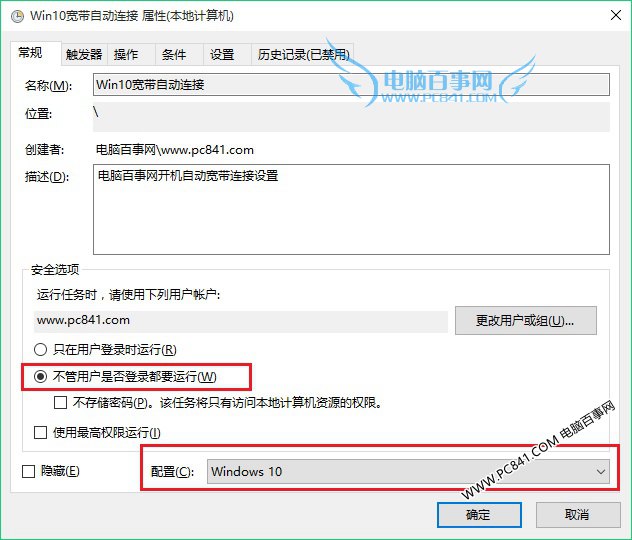
最最后,还需要输入一次登录密码,即可完成全部设置了,如下图所示。
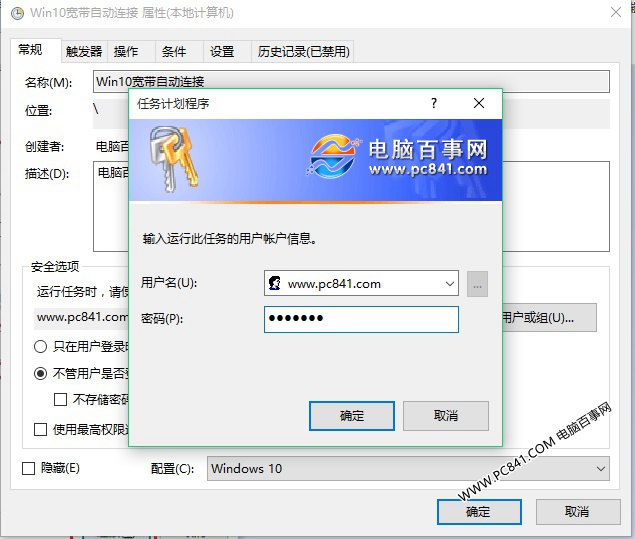
如果今后要取消Win10开机自动宽带连接怎么办?方法也很简单,打开Win10任务管理程序,然后找到我们之前创建的这个任务,将其禁用或者删除即可,如下图所示。
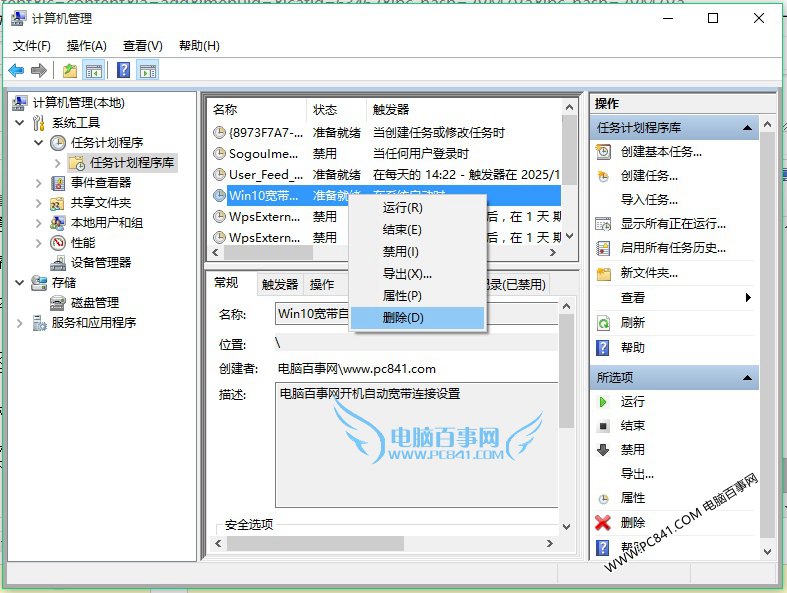
以上就是win10开机自动宽带连接方法,设置方法虽然有些复杂,但设置好后,今后就不用每次开机都点击拨号上网了,可谓一劳永逸,小伙伴们,快去试试吧,如果遇到问题,请在下面的评论中与大家一起讨论哦。




